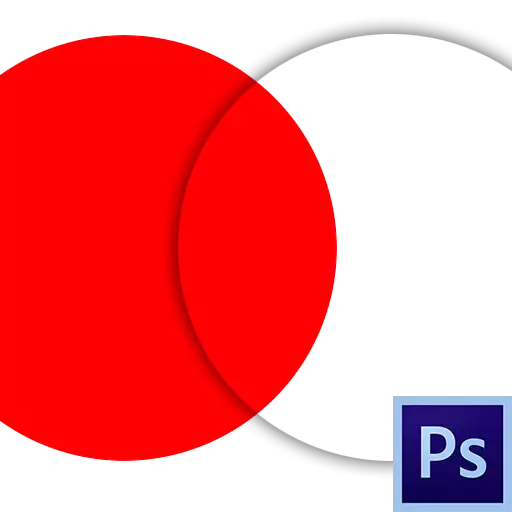
ස්ථර සමඟ වැඩ කරන්න - Photoshop හි අත්තිවාරම්වල මූලික කරුණු. එවැනි වැඩසටහන් පිළිබඳ ප්රධාන අදහස විවිධ ස්ථරවල අන්තර්ගතය ස්ථානගත කිරීමේදී ඇත, එමඟින් අන් අය නොසලකා එක් එක් අංගය සංස්කරණය කිරීමට ඔබට ඉඩ සලසයි. මෙම පාඩමේදී, ෆොටෝෂොප් හි විනිවිද පෙනෙන ස්ථරයක් ලබා ගන්නේ කෙසේද යන්න ගැන කතා කරමු.
ස්ථරවල විනිවිදභාවය
විනිවිද පෙනෙන (හෝ පාරභාසක) විෂයයේ ඇති අන්තර්ගතය දැකිය හැකි තට්ටුවක් ලෙස සැලකිය හැකිය.
පෙරනිමියෙන්, පලතේ ඇති සෑම නව තට්ටුවක්ම විනිවිද පෙනෙන බැවින් එහි කිසිදු භාණ්ඩයක් අඩංගු නොවන බැවින් එය විනිවිද පෙනෙන ය.
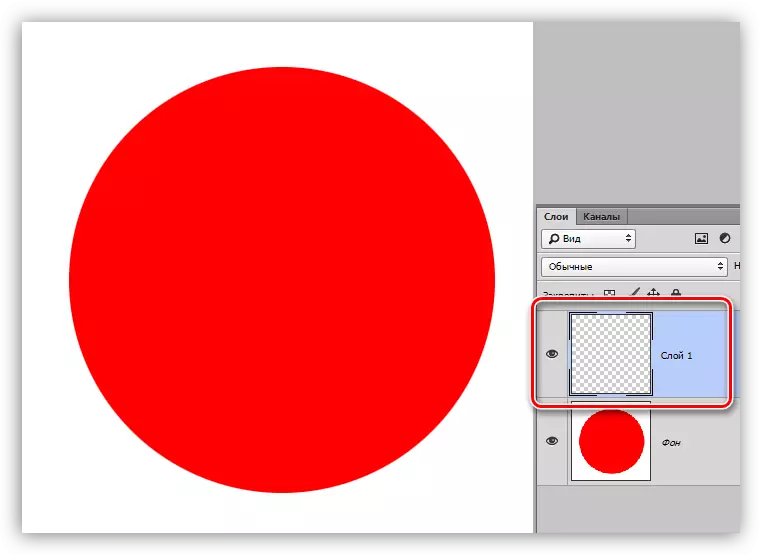
ස්තරය හිස් නොවන විට, එය විනිවිදභාවය ලබා දීම සඳහා යම් ක්රියාමාර්ගයක් ගැනීම අවශ්ය වේ.
ක්රමය 1: සාමාන්ය පාරාන්ධතාව
ස්ථරයේ අඩංගු මූලද්රව්යවල සමස්ත පාරාන්ධතාව අඩු කිරීම සඳහා, ඔබ ස්ථරවල තාලයේ මුදුනේ ඇති අනුරූප නාමයෙන් ස්ලයිඩරය ක්රියා කළ යුතුය.
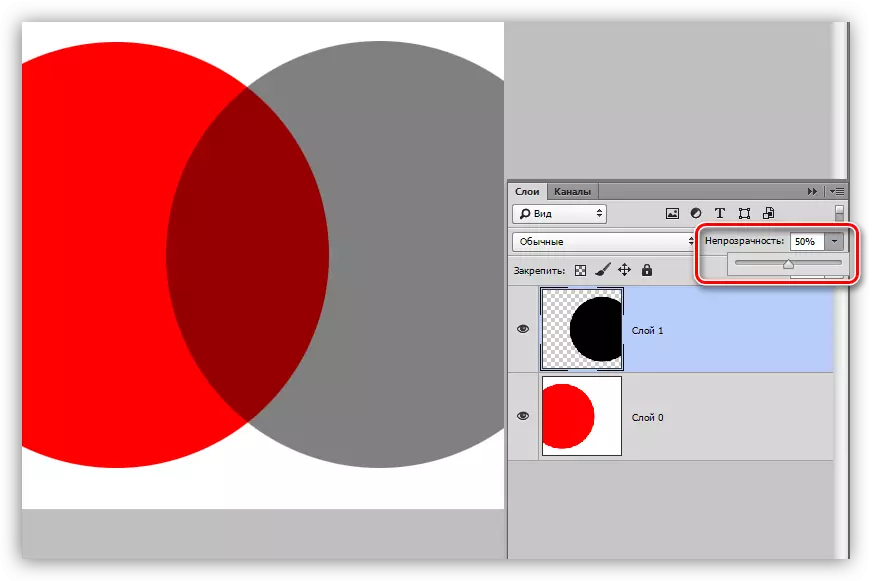
ඔබට පෙනෙන පරිදි, කළු කවයක් සහිත ඉහළ ස්ථරයේ පාරාන්ධතාව අඩුවීමත් සමඟ පහළ, රතු, ඒ හරහා මාරු වීමට පටන් ගෙන තිබේ.
ක්රමය 2: පාරාන්ධතාව වත් කිරීම
මෙම සැකසුම කලින් පැවති අංගය පමණක් ඉවත් කරන පෙර, එනම් එය විනිවිද පෙනෙන බවට පත් කරයි. නිදසුනක් වශයෙන්, සෙවණැල්ලක් ස්ථරයට යොදනු ලැබුවහොත්, ඒවා දෘශ්යමාන වනු ඇත.
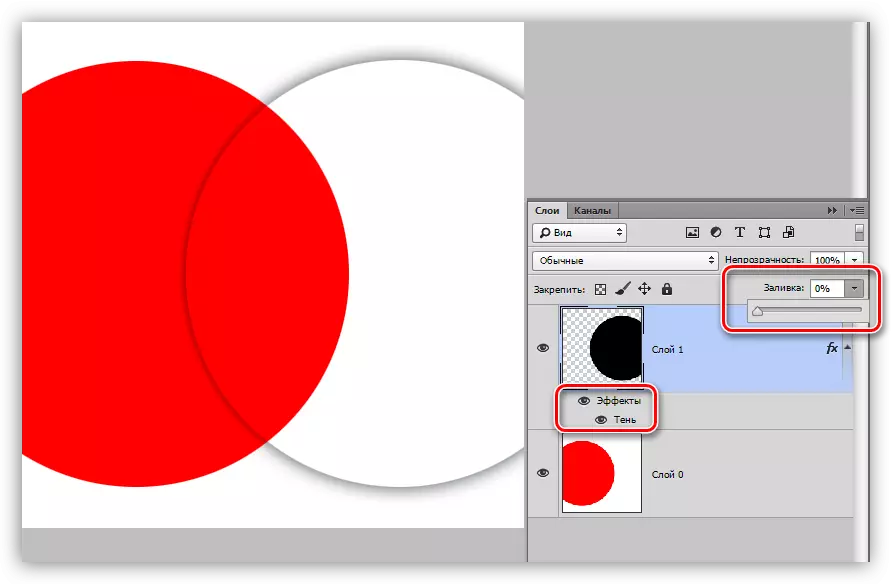
මෙම පාඩම මත, දැන් ඔබ දන්නවා ෆොටෝෂොප් වල පාරාන්ධ තට්ටුවක් නිර්මාණය කරන්නේ කෙසේදැයි දැන් ඔබ දන්නවා. ස්ථර වල මෙම ගුණාංග රූප නිර්මාණය කිරීම සහ සැකසීම සඳහා පුළුල්ම අවස්ථා අප ඉදිරියේ විවෘත වේ.
